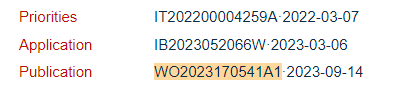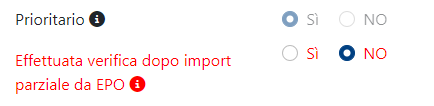Introduzione
| Table of Contents |
|---|
...
Introduzione
Questa pagina riporta la procedura per effettuare l'importazione di un brevetto dalla banca dati EPO in IRIS.
...
- paese di deposito (due lettere), obbligatorio
- anno di deposito, opzionale
- codice del documento, obbligatorio
Esempio: EP06425772
Casi particolari di import e gestione delle anomalie
Numero di deposito non conforme allo standard
=======================
ATTENZIONE: E' possibile che il codice visualizzato sia diverso dallo standard e che quindi ci sia bisogno di modificarlo prima che sia possibile utilizzarlo per effettuare l'importazione.
...
Questo algoritmo non è garantito che riesca a fornire sempre un codice con cui il servizio EPO restituisce dei risultati, si consiglia quindi la visione dei prossimi esempi in modo tale da essere preparati a intervenire manualmente.
Esempio:
In questo caso il codice presentato non segue il solito standard ed è necessario effettuare diversi passaggi:
- Eliminare la data finale => ITTO20110549A
- Eliminare il kind number => ITTO20110549 (il kind number NON è contemplato e non viene considerato)
A questo punto il nostro identificativo sarà formato dai 3 campi spezzettati IT+TO+2011+0549 - Ri-assemblare correttamente assieme i campi, spostando le due lettere del codice del documento all'inizio del secondo
IT+TO+2011+0549 => IT+2011+TO+0549 - Una volta arrivati a questo punto, notiamo che il codice che abbiamo appena ottenuto IT2011TO0549 è composto da soli 12 caratteri totali invece che dei 13 previsti, andiamo quindi ad aggiungere uno "zero riempitivo" in modo da raggiungere la giusta lunghezza
IT2011TO0549 => IT2011TO + 0 + 0549 = IT2011TO00549
A questo punto il codice IT2011TO00549 è pronto per essere inserito in IRIS.
Nel caso in cui avessimo inserito il codice originale all'interno della form in IRIS, il sistema ci avrebbe presentato una schermata simile:
...
A questo punto alla domanda "Desidera importarlo comunque?", una volta scelto "SI" e premuto "Salva", l'import sarà andato a buon fine.
Esempio:
Qui abbiamo uno dei casi particolari in cui è necessario l'intervento manuale.
Questo perché, in questo esempio specifico, usando questo appplication code, NON funzionerà l'import da EPO.
Per questo caso, andiamo ad utilizzare infatti anche una parte del publication code:
- Andiamo ad eliminare innanzitutto il kind number => IB2023052066
- utilizziamo come paese di deposito quello preso dal publication number, ed utilizziamo quello dell'application come codice della città/paese:
- (IB + 2023 + 052066) + (WO + 2023 + 17054) = WO + 2023 + IB + 052066
- come ultimo passaggio, andiamo ad eliminare uno zero riempitivo in modo tale che il codice così formato sia lungo 13 caratteri:
- WO2023IB +
0+52066 => WO2023IB52066
- WO2023IB +
A questo punto il codice così ottenuto WO2023IB52066 viene riconosciuto correttamente dal servizio di EPO ed è quindi possibile importarlo.
Utilizzo della famiglia nel caso di un import fallito
ATTENZIONE: E' probabile che comunque non si riesca ad importare il brevetto e venga presentato il messaggio "Non e' stato possibile trovare il brevetto su banca dati EPO. Verificare l'identificativo utilizzato (EPODOC)" in quanto il servizio EPO non è riuscito per qualche motivo a trovare il brevetto desiderato.
...
Andando a cliccare su uno di questi (per esempio quello sottolineato in rosso), comparirà la pagina relativa a quel brevetto, con un nuovo Application da utilizzare per ritentare l'import da EPO
Utilizzo della famiglia nel caso di numero di deposito non "univoco"
a tecnica spiegata poco sopra, quello dell'utilizzare la famiglia brevettuale per tentare un nuovo import, può rivelarsi utile anche quando vi sono casi in cui il numero di deposito del brevetto è troppo simile ad un altro brevetto.
...
Per evitare quindi di effettuare l'import di quello sbagliato, come prima posso andare a sfogliare la famiglia brevettuale in modo da trovare un altro brevetto da cui prendere il codice da usare per l'import
Generazione automatica di Brevetti Prioritari
Durante l'import della famiglia brevettuale, la procedura in IRIS va ad individuare il brevetto prioritario della famiglia.
Nel caso in cui quest'ultimo non viene restituito dal servizio di EPO, o viene restituito con un codice che è formattato in maniera troppo diversa rispetto a quello che è indicato nei dati che vengono restituiti da EPO, il sistema provvederà alla creazione di un Prioritario "fantoccio" che fungerà da contenitore.
Questi "fantocci" sono riconoscibili in quanto il loro titolo è formato da "AUTOMATICALLY GENERATED -" seguito dal codice del Prioritario che non è riuscito a trovare/riconoscere, inoltre al loro interno non hanno alcun dato se non appunto il titolo ed il collegamento alla famiglia brevettuale.
All'interno di essi è presente il campo "Effettua verifica dopo import parziale da EPO" (come da immagine sottostante) che segnala all'utente che è stato effettuato l'import, ma è necessario verificarlo in quanto sono presenti delle informazioni parziali o mancanti, cioè appunto il Brevetto prioritario corretto.
A questo punto sono possibili due scenari:
- il vero brevetto prioritario è stato importato
- in questo caso l'operatore dovrà individuare da sé il brevetto giusto,
- scollegarlo dal brevetto fantoccio in modo da trasformarlo da Estensione in Prioritario
- procedere ad andare in modifica di ogni estensione agganciata al fantoccio e sostituirlo con il prioritario corretto
- il vero brevetto prioritario non è stato importato in quanto non più presente su EPO o non è possibile importarlo
- in questo caso, se il brevetto è presente su EPO è possibile modificare il fantoccio andando a popolarlo di tutte le informazioni mancanti